Win7提示“无法访问您使用的功能所在的网络位置”如何解决?
时间:2018-04-08 来源:深度系统|深度-值得深入
最近有Win7用户反映,在安装软件的时候,电脑出现提示“无法访问您使用的功能所在的网络位置”,导致软件安装失败,这让用户非常烦恼。其实,会出现这一问题的原因一般都是因为软件卸载不完整所造成的现象。那么,Win7提示“无法访问您使用的功能所在的网络位置”如何解决呢?我们一起往下看看。

方法/步骤
1、下载安装微软开发的程序清理软件【Windows Installer Clean UP】;
2、打开【Windows Installer Clean UP】;
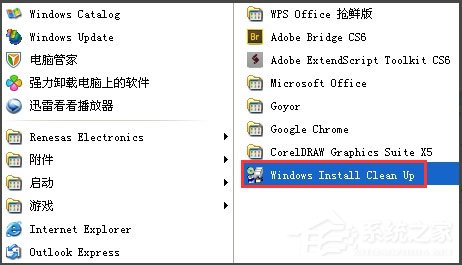
3、在主界面中选择我们无法安装的那个软件;
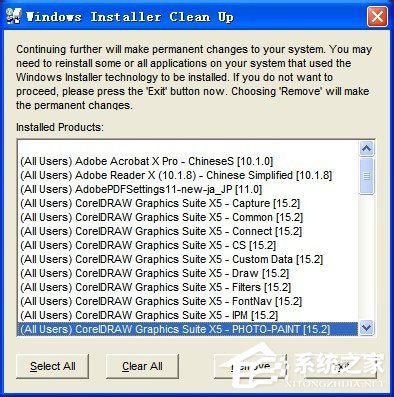
4、然后,点击【Remove】清除选项就可以完成软件的卸载工作,这样卸载会很完整;
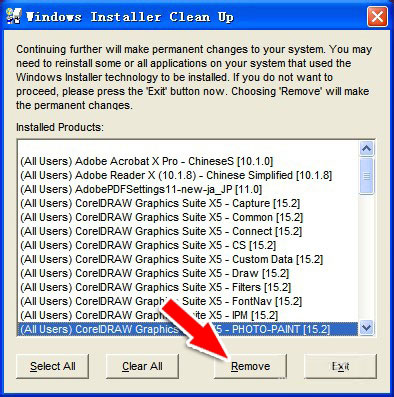
5、卸载完成后,重新安装该软件就可以了。
以上就是Win7提示“无法访问您使用的功能所在的网络位置”的具体解决方法,按照以上方法进行操作,就能顺利解决该问题了。
相关信息
-
-
2020/05/11
深度XP系统用户无法关机的故障原因图文教程 -
2020/05/02
提示打印机后台程序服务没有运行解决教程 -
2018/08/09
WinXP如何去掉桌面图标的蓝色阴影?
-
-
WinXP系统如何去掉桌面图标的阴影?
最近有WinXP系统用户反映,电脑桌面图标带有蓝色的阴影,用户觉得看着非常不舒服,想要将阴影去掉,但又苦于不知道如何去掉,这让用户非常烦恼。那么,WinXP系统如何去掉桌面图标的阴影...
2018/08/07
-
WinXP系统提示Nsis Error错误的具体解决方法
WinXP系统提示Nsis Error错误怎么办?当我们在使用XP系统时,有时候会遇到系统提示Nsis Error错误的情况,这问题虽然不常发生,但是解决起来比较麻烦,下面小编就和大家分享下WinXP系...
2018/07/16
系统教程栏目
栏目热门教程
人气教程排行
站长推荐
热门系统下载
- 1 深度技术 GHOST Win7 64位纯净版 v2020.05 (X64)
- 2 深度系统Ghost Win10 64位专业版 v2021.03
- 3 深度技术 Ghost Xp SP3 极速装机版 v2022
- 4 深度系统 Ghost Win7 旗舰版64位 v2021.03
- 5 深度技术 Win7 SP1 X64旗舰装机版 v2021.09
- 6 深度系统 Ghost Win7 新旗舰版64位 v2021.04
- 7 深度Ghost Win10 64位专业版系统(2004) v2021.06
- 8 深度系统 Windows7 64位旗舰版 v2021.06
- 9 深度系统Ghost Win10 64位专业装机版 v2021.08
- 10 深度系统 Win10 64位专业版 v2021.02



